LINEMO(ラインモ)で使える・LINEMO対応機種のSIMフリー版/キャリア版AQUOスマホについて解説。
LINEMO(ラインモ)でAQUOSを使うときの基礎知識
キャリア版AQUOSは発売日によってSIMロックあり・なしが異なる
キャリアから発売されたAQUOSは、発売日によってSIMロックの有無が異なります。
2021年10月1日以降に新たに「発売」される携帯電話端末については、正当な理由がない限り、SIMロックを設定せず販売することが総務省によって義務付けられているため、100%確実にSIMロックはありません。
キャリアによっては、2021年10月1日よりも前にSIMロックなしにして販売しています。詳細は以下の通りです。
| SIMロックなし (SIMフリー) | SIMロックあり | |
|---|---|---|
| ドコモ | 2021年8月27日以降に 新たに発売される端末 | 2021年8月26日までに 発売された端末 |
| au | 2021年10月1日以降に 新たに発売される端末 | 2021年9月30日までに 発売された端末 |
| UQモバイル | 2021年10月1日以降に 新たに発売される端末 | 2021年9月30日までに 発売された端末 |
| ソフトバンク | 2021年6月以降に 新たに発売される端末 (Xperia 1 III を除く) | 2021年5月までに 発売された端末 |
| ワイモバイル | 2021年5月12日以降に 端末を購入した場合 | 2021年5月11日までに 端末を購入した場合 |
| 楽天モバイル | 最初からSIMロックなし | 最初からSIMロックなし |
LINEMOの申し込みや詳細はこちらから!
LINEMO公式サイト(https://www.linemo.jp/)に移動します
ソフトバンク・ワイモバイル端末は「LTE Band 1/3/8」は絶対に対応
LINEMO(ソフトバンク)は、LTE Band 1, 3, 8, 11, 28, 42を使って通信サービスを提供しています。ソフトバンクやワイモバイルから販売されているAndroidスマホは、どんなスマホでもLTE Band 1, 3, 8の3つには絶対に対応しています。
端末がLTE Band 1/3/8の3つに対応していれば、ソフトバンク回線が問題なく利用できます。
LTE Band 11/28/42に対応していないソフトバンク・ワイモバイルのAndroidスマホはいくらでもあります。LTE Band 1/3/8非対応のAndroidスマホは1台もありません。
たとえばソフトバンクから発売されている「AQUOS wish3」は、ソフトバンクの4G周波数帯はLTE Band 1/3/8のみ対応しています。LTE Band 11/28/42には対応していません。
LTE Band 11/28/42に対応していないと問題が発生するのであれば、ソフトバンクが端末メーカーに対して対応するように命令します。LTE Band 11/28/42に対応していないということは、別に使えなくても問題ないということです。
そのなかでも特にLTE Band 8(プラチナバンド)が重要
その3つの周波数帯の中でも特に重要なのがLTE Band 8です。LTE Band 8はLINEMOで使用しているソフトバンク回線のプラチナバンドに相当します。
「プラチナバンド」とは、主に700~900MHzの周波数帯を指し、他にはテレビ放送や自動車無線などでも利用されています。例えば都市部においては、ビルなどの障害物があってもそれを巻き込むように電波が届く一方、郊外では減衰しにくく、より遠くまで電波が届くという性質を持つため、携帯電話に最も適した周波数帯であるといえます。これまで、「プラチナバンド」が割り当てられていなかったソフトバンクモバイルでは、2010年からの2年間で基地局の数を2倍に増やし、また全国約24万カ所にソフトバンクWi-Fiスポットを設置するなど、携帯電話を快適に利用いただくための施策を重ねてきました。この「プラチナバンド」の割り当てを受けたことで、お客さまによりご満足いただくため、通信・通話環境の徹底的な改善に向けた下地が整いました。2011年度からの3年間で1.55兆円の設備投資を行い、ソフトバンクモバイルをはじめとした、ソフトバンクグループの総力を結集し、電波の改善に取り組みます。 総務省がソフトバンクモバイルに 900MHz帯の「プラチナバンド」を割り当て – ITをもっと身近に。ソフトバンクニュース
プラチナバンドの特徴としては、①より遠くまで電波が届く、②室内にも電波が入りやすい、③ビルの影などでも電波が届きやすくなる、といった特徴があります。
楽天モバイルもプラチナバンド(700MHz)をとても欲しがっていたので、携帯電話会社によってプラチナバンドはとても重要な周波数帯です。
LTE Band 1/3に対応していても、LTE Band 8に対応していないと厳しいです。LTE Band 8に対応していないと、あなたの活動エリア次第ではLINEMOが繋がりにくかったり圏外になる可能性があります。
一部機種は「eSIM」に対応!
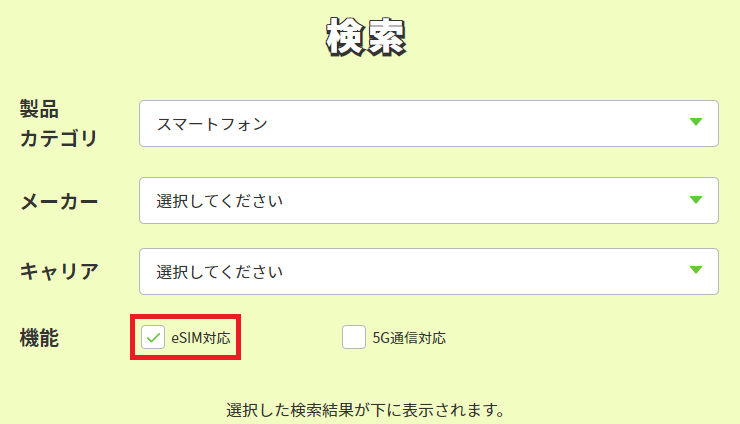
一部機種はeSIMに対応しています。
動作確認端末|機種|【公式】LINEMO – ラインモ|格安SIM・格安スマホで、「eSIM対応」にチェックを入れると、LINEMOで動作確認されているeSIM対応機種が表示されます。
LINEMOは動作確認情報で「○」でもソフトバンク回線非対応が多々ある
LINEMOで動作確認されているAQUOSは、ソフトバンク回線に対応していなくても「○」判定されているものがあります。
具体的に言うと、ドコモ/au/楽天モバイルから発売されたAQUOS sense6とAQUOS sense6sはLTE Band 8に対応していません。
ソフトバンク回線、特にLTE Band 8に対応していない機種をLINEMOで利用する場合、場所によっては電波が繋がりにくくなったり、圏外になる可能性もあるので注意してください。
AQUOSがソフトバンク回線(LTE Band 1/3/8)に対応しているかどうかをチェックする方法
ドコモ、au、ソフトバンクは、自社で販売しているスマホがどのLTE Band(周波数帯・電波)に対応しているかどうかの表を公開しています。
自分が使っているAQUOSがLTE Band 1/3/8に対応しているかどうかを確認してみましょう。対応していたら◯がついています。
ドコモ
ドコモの公開しているSIMロック解除対応機種および対応周波数帯を見て、自分の使いたいAQUOSがLTE Band 1/3/8に対応していることを確認してください。
au
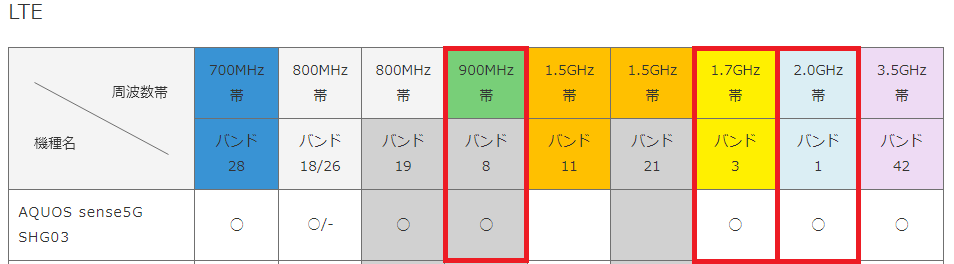
UQモバイル
UQ mobile携帯電話の対応周波数については、以下のPDFを見て、自分の使いたいAQUOSがLTE Band 1/3/8に対応していることを確認してください。
ソフトバンク・ワイモバイル
ソフトバンクやワイモバイルから販売されているAQUOSは、当然ソフトバンク回線に対応しています。ご安心ください。
楽天モバイル
楽天モバイルが公開している取り扱い製品の他社回線対応状況一覧 | 製品 | 楽天モバイルを見て、自分の使いたいAQUOSがLTE Band 1/3/8に対応していることを確認してください。
ソフトバンク回線(LTE Band 1, 3, 8)に対応している各キャリア・SIMフリー版AQUOSまとめ
最新情報はLINEMOでチェックしてください
動作確認端末の最新情報は、動作確認端末|機種|【公式】LINEMO – ラインモ|格安SIMでチェックしてください。
ドコモ版AQUOS
LINEMOで動作確認されているドコモ版AQUOSは以下の通り。
AQUOS sense6は、LTE Band 8に対応していないので注意してください。
| 機種名 | 動作確認情報 | ソフトバンク回線 (LTE Band 1/3/8) |
|---|---|---|
| AQUOS R5G | 【音声通話】○ 【データ通信】○ 【SNS】○ 【テザリング】○ | 対応 |
| AQUOS R6 | 【音声通話】○ 【データ通信】○ 【SNS】○ 【テザリング】○ | 対応 |
| AQUOS R7 | 【音声通話】○ 【データ通信】○ 【SNS】○ 【テザリング】○ | 対応 |
| AQUOS R8 | 【音声通話】○ 【データ通信】○ 【SNS】○ 【テザリング】○ | 対応 |
| AQUOS R8 pro | 【音声通話】○ 【データ通信】○ 【SNS】○ 【テザリング】○ | 対応 |
| AQUOS R9 | 【音声通話】○ 【データ通信】○ 【SNS】○ 【テザリング】○ | 対応 |
| AQUOS sense3 | 【音声通話】○ 【データ通信】○ 【SNS】○ 【テザリング】○ | 対応 |
| AQUOS sense4 | 【音声通話】○ 【データ通信】○ 【SNS】○ 【テザリング】○ | 対応 |
| AQUOS sense5G | 【音声通話】○ 【データ通信】○ 【SNS】○ 【テザリング】○ | 対応 |
| AQUOS sense6 | 【音声通話】○ 【データ通信】○ 【SNS】○ 【テザリング】○ | 非対応 LTE Band 8非対応 |
| AQUOS sense7 | 【音声通話】○ 【データ通信】○ 【SNS】○ 【テザリング】○ | 対応 |
| AQUOS sense8 | 【音声通話】○ 【データ通信】○ 【SNS】○ 【テザリング】○ | 対応 |
| AQUOS wish2 | 【音声通話】○ 【データ通信】○ 【SNS】○ 【テザリング】○ | 対応 |
| AQUOS wish3 | 【音声通話】○ 【データ通信】○ 【SNS】○ 【テザリング】○ | 対応 |
| AQUOS wish4 | 【音声通話】○ 【データ通信】○ 【SNS】○ 【テザリング】○ | 対応 |
| AQUOS zero2 | 【音声通話】○ 【データ通信】○ 【SNS】○ 【テザリング】○ | 対応 |
au版AQUOS
LINEMOで動作確認されているau版AQUOSは以下の通り。
AQUOS sense6およびAQUOS sense6sは、LTE Band 8に非対応なので注意してください。
| 機種名 | 動作確認情報 | ソフトバンク回線 (LTE Band 1/3/8) |
|---|---|---|
| AQUOS R5G | 【音声通話】○ 【データ通信】○ 【SNS】○ 【テザリング】○ | 対応 |
| AQUOS sense3 | 【音声通話】○ 【データ通信】○ 【SNS】○ 【テザリング】○ | 対応 |
| AQUOS sense3 basic | 【音声通話】○ 【データ通信】○ 【SNS】○ 【テザリング】○ | 対応 |
| AQUOS sense3 plus サウンド | 【音声通話】○ 【データ通信】○ 【SNS】○ 【テザリング】○ | 対応 |
| AQUOS sense5G | 【音声通話】○ 【データ通信】○ 【SNS】○ 【テザリング】○ | 対応 |
| AQUOS sense6 | 【音声通話】○ 【データ通信】○ 【SNS】○ 【テザリング】○ | 非対応 LTE Band 8非対応 |
| AQUOS sense6s | 【音声通話】○ 【データ通信】○ 【SNS】○ 【テザリング】○ | 非対応 LTE Band 8非対応 |
| AQUOS sense7 | 【音声通話】○ 【データ通信】○ 【SNS】○ 【テザリング】○ | 対応 |
| AQUOS sense8 | 【音声通話】○ 【データ通信】○ 【SNS】○ 【テザリング】○ | 対応 |
| AQUOS wish | 【音声通話】○ 【データ通信】○ 【SNS】○ 【テザリング】○ | 対応 |
| AQUOS wish2 | 【音声通話】○ 【データ通信】○ 【SNS】○ 【テザリング】○ | 対応 |
| AQUOS zero2 | 【音声通話】○ 【データ通信】○ 【SNS】○ 【テザリング】○ | 対応 |
| AQUOS zero5G basic DX | 【音声通話】○ 【データ通信】○ 【SNS】○ 【テザリング】○ | 対応 |
| AQUOS zero6 | 【音声通話】○ 【データ通信】○ 【SNS】○ 【テザリング】○ | 対応 |
| BASIO active | 【音声通話】○ 【データ通信】○ 【SNS】○ 【テザリング】○ | 対応 |
| BASIO active2 | 【音声通話】○ 【データ通信】○ 【SNS】○ 【テザリング】○ | 対応 |
詳細はauのSIMロック解除が可能なau携帯電話などの実装周波数帯一覧 | スマートフォン・携帯電話をご利用の方 | auをご覧ください。
ソフトバンク版AQUOS
LINEMOが動作確認しているソフトバンク版AQUOSは以下の通り。
- AQUOS R2 compact
- AQUOS R3
- AQUOS R5G
- AQUOS R6
- AQUOS R7
- AQUOS R8 pro
- AQUOS R9
- AQUOS sense3 basic
- AQUOS sense3 plus
- AQUOS sense5G
- AQUOS sense7 plus
- AQUOS wish3
- AQUOS zero
- AQUOS zero2
- AQUOS zero5G basic
- AQUOS zero6
- Leitz Phone 1
- Leitz Phone 2
- シンプルスマホ5
- シンプルスマホ6
以上のAQUOSはLINEMOで動作確認が実施されていて、音声通話・データ通信・SMS・テザリングが利用できます。 詳細はソフトバンクのSIMロック解除が可能な機種の周波数帯一覧をご覧ください。
ワイモバイル版AQUOS
LINEMOが動作確認しているワイモバイル版AQUOSは以下の通り。
- Android One S7
- AQUOS sense4 basic
- AQUOS sense6s
- AQUOS wish
- AQUOS wish2
- AQUOS wish3
- AQUOS wish4
以上のAQUOSはLINEMOで動作確認が実施されていて、音声通話・データ通信・SMS・テザリングが利用できます。
詳細については、SIMロック解除が可能な機種の周波数帯一覧を御覧ください。
楽天モバイル版AQUOS
LINEMOが動作確認している楽天モバイル版AQUOSは以下の通り。
- AQUOS sense3 lite
- AQUOS sense4 lite
- AQUOS sense4 plus
- AQUOS sense6
- AQUOS sense7
- AQUOS sense8
- AQUOS wish
- AQUOS wish3
- AQUOS zero6
なお、楽天モバイルから販売されたAQUOS sense6とAQUOS sense6sはLTE Band 8に対応していません。
取り扱い製品の対応周波数帯一覧 | 製品 | 楽天モバイルで対応している周波数帯を確認できます。
SIMフリー版AQUOS
LINEMOが動作確認しているSIMフリー版AQUOSは以下の通り。
- AQUOS R6
- AQUOS R8
- AQUOS R8 pro
- AQUOS R9
- AQUOS sense4
- AQUOS sense4 plus
- AQUOS sense6
- AQUOS sense7
- AQUOS sense8
- AQUOS wish
- AQUOS wish3
- AQUOS wish4
動作確認されていない機種も、最新の機種であればソフトバンク回線には確実に対応しています。
手持ちの製品がLTE Band 1/3/8に対応しているかどうかはスペック表を確認してください。AQUOS最新機種を探すまたはスマホ・携帯電話・タブレット 過去機種一覧に掲載されています。SIMフリー版は「SH-M◯◯」という型番になっています。
LINEMOの申し込みや詳細はこちらから!
LINEMO公式サイト(https://www.linemo.jp/)に移動します
LINEMO(ラインモ)でSIMカード/eSIMを契約するときの手順
【手順①】AQUOSスマホのSIMロック解除手続きをする(必要な場合)
キャリアで購入したAQUOSをLINEMOで使いたい場合は、購入したキャリアでSIMロック解除手続きをしてください。
SIMロックあり状態の端末にLINEMOのSIMカードを入れてもデータ通信や音声通話できません。
【手順②】今契約している携帯電話会社・格安SIMで、MNP予約番号を発行する(MNP転入時のみ)
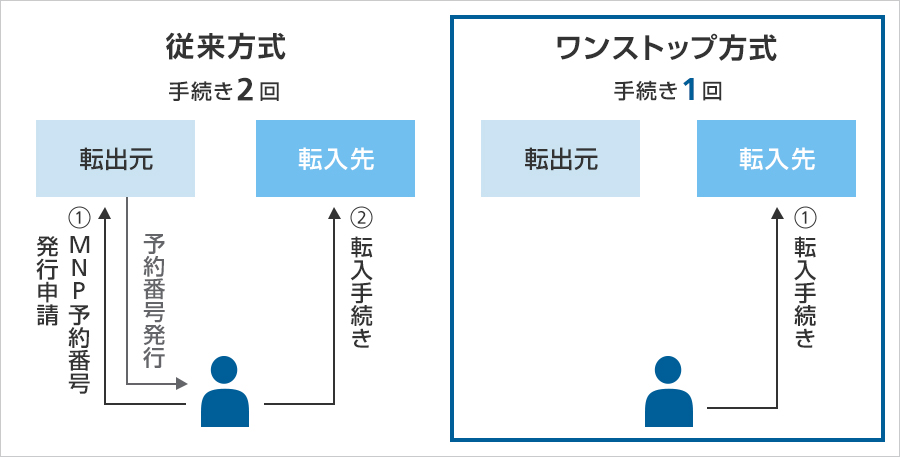
他社から乗り換えで契約する場合は、MNP予約番号の発行が必要です。
MNPワンストップ方式に対応しているキャリア・サブブランド・格安SIMからLINEMOに乗り換える場合、ソフトバンクやワイモバイルからLINEMOに乗り換える場合は、MNP予約番号の発行は不要です。
MNPワンストップ方式とは、他社に乗り換え(MNP)する際に必要だったMNP予約番号の発行手続きが不要になる制度です。2023年5月24日より開始されました。
MNPワンストップに対応している場合でも、従来どおりにMNP予約番号を発行して申し込んでもOKです。
当てはまらない場合はMNP予約番号を発行してください。 MNP予約番号の有効期限は15日間で、LINEMOをWebで申し込むときには有効期限が10日以上残っている必要があります。
MNPワンストップ対応事業者
以下の事業者はMNPワンストップに対応しています。
- NTTドコモ / ahamo
- au / UQ mobile / povo
- ソフトバンク / ワイモバイル / LINEMO
- LINEモバイル
- 楽天モバイル
- ジャパネットたかた通信サービス
- 日本通信SIM
- b-mobile
- mineo
- IIJmio
- BIGLOBEモバイル、イオンモバイル、NUROモバイル、J:COM MOBILEなど
ソフトバンク→LINEMO、ワイモバイル→LINEMOに乗り換える場合
ソフトバンクやワイモバイルからLINEMOに乗り換え+SIMカードを契約するときは、MNP予約番号の発行は不要ですが、「My SoftBank」や「My Y!mobile」の登録情報を最新化してください。
My SoftBankやMy Y!mobileに登録されている氏名や住所情報をLINEMOへ引き継ぎます。
情報が最新化されていない場合、手続きに時間がかかったり、申し込みキャンセルとなったりする場合がありますので、LINEMOへの申し込み前日までに必ず更新してください。
My SoftBankまたはMy Y!mobileへWi-Fi接続でログインをする場合、「SMS認証」をする必要があります。乗り換えまたはSIMの変更をするスマートフォンを手元に準備してください。
【手順③】LINEMOの契約に必要なものを用意する
クレジットカード、本人確認書類、メールアドレスと電話番号、MNP予約番号などの必要なものを用意してください。
ドコモ/au/ソフトバンクで提供されているキャリアメールアドレスは、キャリア解約後はメールの送受信が一切できません。フリーメールアドレスを取得して申し込んでください。
本人確認書類は、LINEMOに封筒とかで送るのではなく、インターネット上で画像ファイルのアップロードをする形になります。
本人確認書類は運転免許証などを用意しておきましょう。
SIMカード契約時に利用できる本人確認書類
- 運転免許証
- マイナンバーカード
- パスポート(2020年2月4日以降に申請)+補助書類
- 旧型パスポート(2020年2月3日以前に申請)
- 住民基本台帳カード+ 補助書類
- 身体障がい者手帳
- 療育手帳
- 精神障がい者手帳
eSIM契約時に利用できる本人確認書類
- 運転免許証
- 運転経歴証明書
- マイナンバーカード
- 旧型パスポート(2020年2月3日以前に申請)
【手順④】LINEMOを申し込む
LINEMO公式サイトにアクセスして、SIMカードやeSIMを申し込みましょう。
LINEMOをオンラインで申し込むときには、MNP予約番号のMNP有効期限が10日以上残っている必要があります。
LINEMOのeSIMを申し込むときはスマホからアクセスしてください。PCからeSIMの申し込みはできません。
- LINEMO公式サイトにアクセスして、申し込みボタンを押す
- 「利用するSIMを教えて下さい」では【SIMカード】または【eSIM】を選択
- 後は画面の指示に従って、プランやオプション選択などの手続きを進めていき、LINEMOの契約を完了させる
- 途中で4桁のネットワーク暗証番号を設定するが、ネットワーク暗証番号は回線切替時に必要なので忘れないようにメモする
- 申込完了後、1~2時間で「お申し込み完了お知らせメールが届く
- 審査に通ると「商品発送のお知らせ」メールが届くので、SIMカードが届くまで待つ
「今の電話番号をそのまま使用する」か「新しい電話番号で契約する」を選択
LINEMOを新規契約するときは、「新しい電話番号で契約する」を選択してください。LINEMOから新しい携帯電話番号が貰えます。
他社からLINEMOに乗り換えるときは、「今の電話番号をそのまま使用する」を選択してください。
現在契約している携帯電話会社を選択する
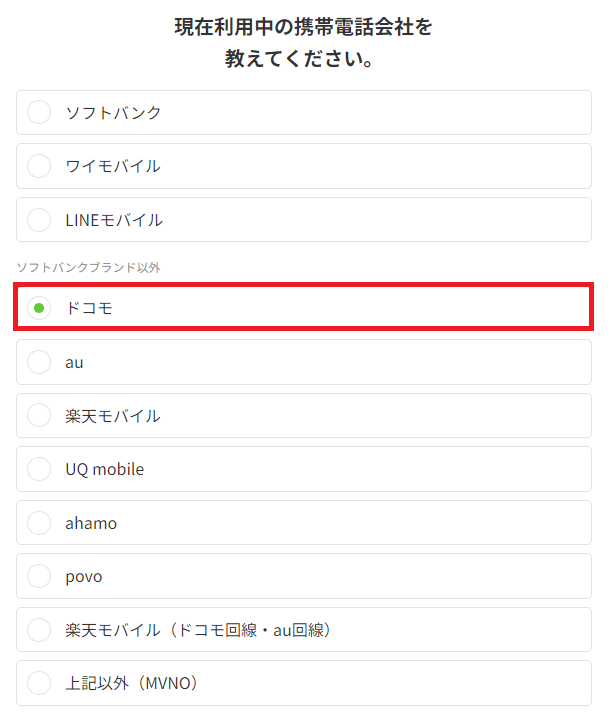
他社から乗り換え=「今の電話番号をそのまま使用する」を選択すると、「現在利用中の携帯電話会社を教えて下さい」という選択肢が表示されます。当てはまるものを選択してください。
「SIMカード」または「eSIM」を選択
「利用するSIMを教えてください」は、SIMカードで契約するときは「SIMカード」を、eSIMで契約するときは「eSIM」をタップしてください。
利用予定の端末がeSIMに対応していない場合や、SIMカードとeSIMどちらを選んだほうがいいかわからない場合は迷わずSIMカードを選びましょう。
eSIMで契約する人は、本当にそのスマホがeSIMに対応しているかを確認してください。
利用予定の端末は「Androidスマートフォン」を選択

「ご利用予定の端末を教えてください」では、「Androidスマートフォン」を選択してください。
LINEMOの申し込みや詳細はこちらから!
LINEMO公式サイト(https://www.linemo.jp/)に移動します
LINEMO(ラインモ)のSIMカードが手元に届いてから開通までの手順
- SIMカード受け取り後、LINEMOで「回線切替」を行う(MNP転入時のみ)
- SIM台紙からnanoSIMサイズに切り取り、AQUOSスマホにLINEMOのSIMカードを入れる
- AQUOSスマホでAPN設定をする
- Wi-Fiをオフにして、ブラウザアプリでWebサイトが見れること、電話ができることを確認して利用開始
- My Menuの初期設定、LINE連携を行う
LINEMOからSIMカードが送られてくる
申し込み完了後、12:00までに審査完了した場合、最短当日でSIMカードが発送されます。
12:00以降に審査完了した場合は翌日の発送となります。 発送後に「商品発送のお知らせ」というメールが届きます。お問い合わせ送り状NOが記載されていますので、到着目途を確認できます。
SIMカードは「マルチSIM」が送られてきます

【手順①】LINEMOのWEBサイトまたは電話で、「回線切替」を行う(MNP転入時のみ)
現在契約している携帯電話会社からLINEMOに回線を切り替えるためには、LINEMO側で回線切替手続きが必要です。
回線切替手続きは、WEBまたは電話で行えます。
WEBでの受け付け <オススメ>
【受付時間 9:00 〜 20:30】
「商品発送のお知らせ」メールに記載のURLより、手続きを行ってください。
電話での受け付け
【受付時間 10:00 〜 19:00】
自動音声通話でも切り替えを受け付けています。 詳細は同梱の冊子や「商品発送のお知らせ」メールをご確認ください。
【手順②】マルチSIMから「nanoSIM」サイズに切り取り、AQUOSスマホにLINEMOのSIMカードを入れる

LINEMOで動作確認されているAQUOSスマホのSIMサイズはすべて「nanoSIM」です。
nanoSIMはSIMカードのなかで一番小さいので、切り取り時に失敗することはありません。
【手順③】AQUOSスマホでAPN設定する
AndroidのAPN設定|手続き方法|【公式】LINEMO – ラインモ|格安SIM/格安スマホを参考にして、AQUOSスマホでAPN設定を行ってください。
ソフトバンク・ワイモバイルで購入したAQUOSスマホの場合、自動でAPN設定が行われます。
また、SIMカードを入れた時点で、アンテナに「4G」「5G」が表示される、またはWi-Fiをオフにした状態でインターネット通信ができれいれば、APN設定は不要です。
【手順④】LINEMOの利用開始
Wi-Fiをオフにして、Chromeなどのブラウザアプリを使って適当なWEBサイトにアクセスしてください。WEBサイトが表示されれば設定は完了です。
圏外表示になっている場合は、AQUOSスマホの再起動か機内モードのオンオフをすればそのうち繋がります。 LINEMOにつながらないときは、
- LINEMOで回線切り替え手続きが完了しているか
- AQUOSスマホでAPN設定しているか
- AQUOSスマホのSIMロック解除手続きができているか
- モバイルデータ通信がオフになっていないか
- 機内モードがオンになっていないか
を確認してください。
LINEMOの申し込みや詳細はこちらから!
LINEMO公式サイト(https://www.linemo.jp/)に移動します
LINEMO(ラインモ)のeSIMの開通手順、スマホがeSIMで通信できるようにするための設定方法を解説
- 「eSIMプロファイルダウンロードのお知らせ」メールが届く
- 「LINEMO かんたんeSIM開通」アプリをインストールする
- アプリを起動して、案内に従ってLINEMOのeSIMプロファイルダウンロード、回線切替手続きなどの手続きを進める
- 開通したことを確認してLINEMOの利用開始
LINEMOのeSIMの開通手順は、アプリを使う方法とアプリを使わない方法の2種類あります。
アプリを使う方法であれば、LINEMOのeSIMを使うスマホ1台だけで設定が完了します。ここではアプリを使う方法で解説します。
アプリを使わない方法は、LINEMOのeSIMを使うスマホとは別に、もう1台端末(PC/スマホ/タブレット)が必要です。端末を用意できる人・上級者はアプリを使わない方法で開通させましょう。
【手順①】「eSIMプロファイルダウンロードのお知らせ」メールが届く
LINEMOをeSIMで申し込んだとき、審査が通ると「eSIMプロファイルダウンロードのお知らせ」というメールが届きます。 このメールが届くとeSIMの利用開始手続きができるようになります。
【手順②】「LINEMO かんたんeSIM開通」アプリをインストールして初期設定する
「LINEMO かんたんeSIM開通」アプリを利用すると、eSIMのプロファイルダウンロードや、通信をするための設定などを簡単に設定できます。
Wi-Fiに接続してアプリをインストールし、案内に従って開通を進めてください。
アプリでeSIM対応端末かどうかの確認、eSIMのプロファイルダウンロード、回線切替手続きなどがアプリだけで完結するようになっています。
回線切替手続きのWEBでの受付時間は9時から20時30分までです。この時間以外だとそもそも回線切替手続きができないのでご注意ください。
【手順③】開通したことを確認してLINEMOの利用開始
- eSIMのインストールが完了している
- 現在契約している携帯電話会社からLINEMOに回線を切り替えている
もしもLINEMOに繋がらない場合はもう一度再起動するか、機内モードオンオフを試してみてください。
Wi-Fiをオフにして、4Gでデータ通信ができること、電話ができることを確認したら設定は終わりです。県外になっていたら再起動してみてください。 LINEMOでの生活をお楽しみください。
LINEMOでお得なキャンペーン実施中!
PayPayポイントプレゼントキャンペーンが実施中!
LINEMO公式サイトでLINEMOベストプランまたはLINEMOベストプランVを新規契約または他社から乗り換えで契約すると、PayPayポイント最大12,000円相当貰えます。
2025年8月25日~8月31日まで実施される4,000円相当増額と併用が可能で、併用した場合は最大16,000円相当もらえます。契約を待てるなら待ったほうがいいです。
LINEMOベストプランV
- 他社から乗り換え:PayPayポイント12,000円相当
- 新しい番号で契約:PayPayポイント6,000円相当
LINEMOベストプラン
- 他社からの乗り換えで契約:PayPayポイント10,000円相当
- 新しい番号で契約:PayPayポイント3,000円相当
- 時間帯により速度制御の場合あり。
- オンライン専用。
- 終了日未定。
- ソフトバンク、ワイモバイル、LINEモバイルから乗り換えは対象外。PayPayポイントは出金・譲渡不可。PayPay/PayPayカード公式ストアでも利用可。
2025年8月も週替りでキャンペーンが実施中。8月25日~31日が特典額4,000円相当増額で一番オトクで狙い目
- 2025/8/4〜8/10
- 対象プランに加入またはプラン変更で、3カ月間データ増量+3GB
- 注意: ソフトバンク、ワイモバイル、LINEモバイルからの乗り換えは対象外。
- 2025/8/11〜8/17
- LINEMOベストプランに加入またはプラン変更で、翌月から3カ月間 基本料10GB 900円/月(税込990円/月)
- 期間中にLINEMOベストプランにプラン変更した方が対象
- 2025/8/18〜8/24
- LINEMOベストプランVに加入またはプラン変更で、翌月から3カ月間基本料30GB 2,000円/月(税込2,200円/月)
- 期間中にLINEMOベストプランVにプラン変更した方が対象
- 2025/8/25〜8/31
- 新しい番号で契約または他社から乗り換えで、通常特典に4,000円相当のPayPayポイントが増額!
- ソフトバンク、ワイモバイル、LINEモバイルから乗り換えは対象外
※ PayPayポイントは出金・譲渡不可。PayPay/PayPayカード公式ストアでも利用可。
※ 本キャンペーンは、1週間ごとに適用条件・特典内容を変更して実施予定であり、過去に実施されたものと同様または有利な適用条件・特典内容で再度実施される場合もあります


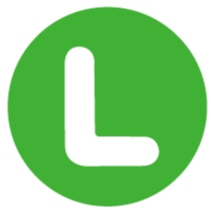
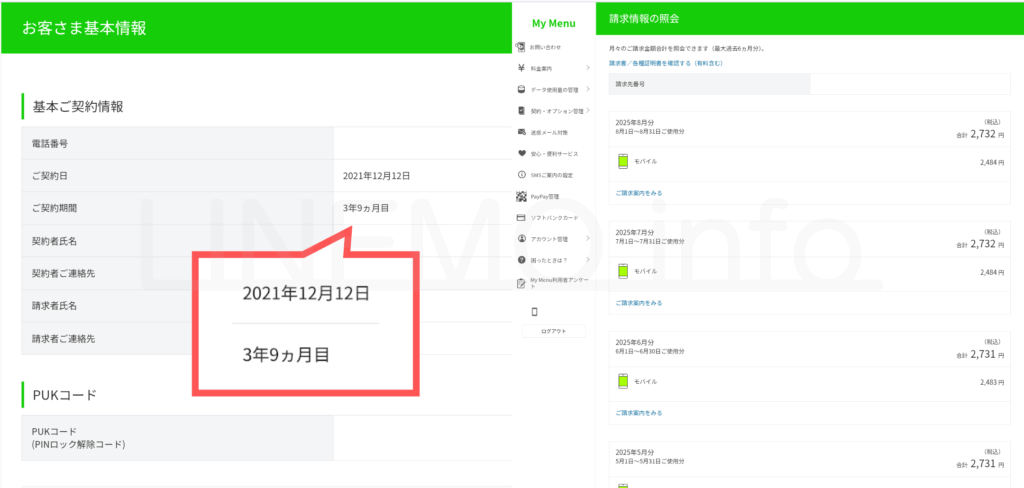

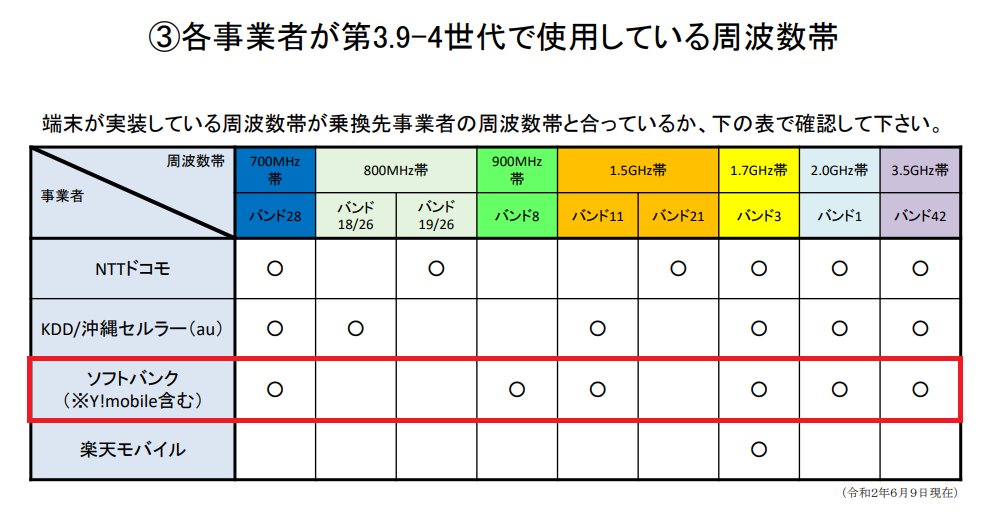
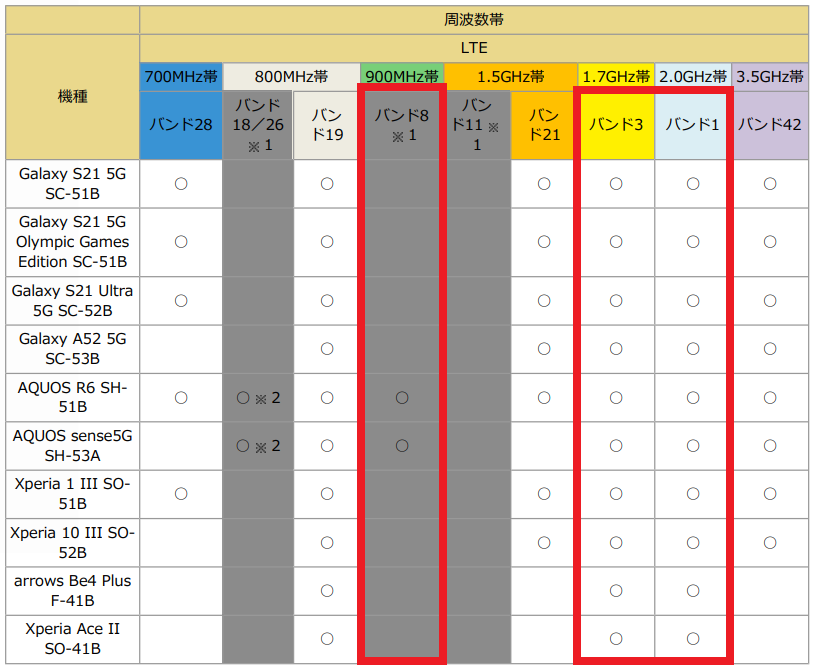
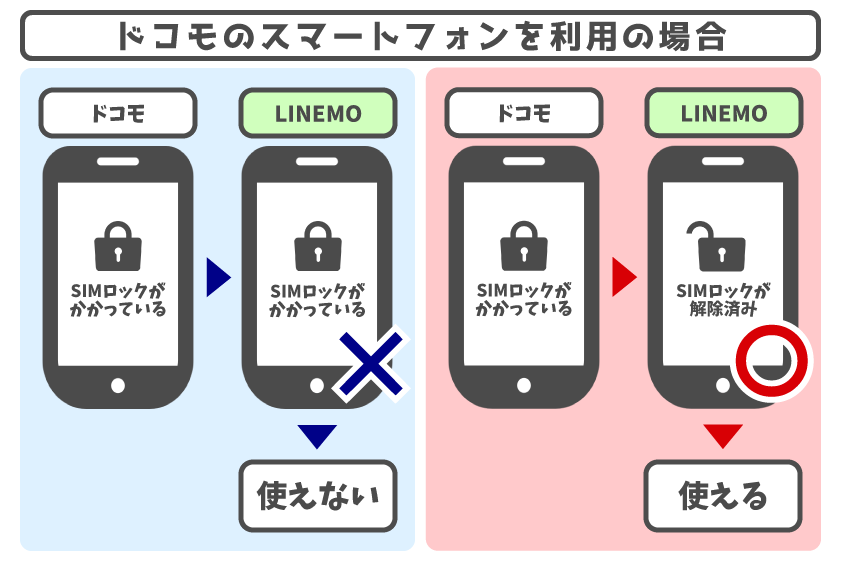


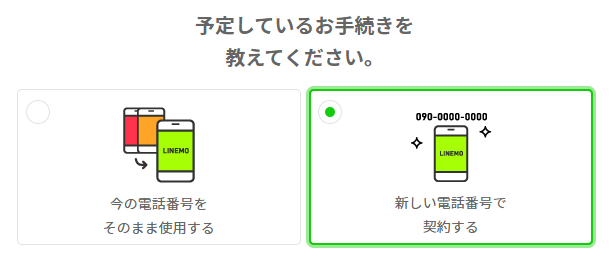



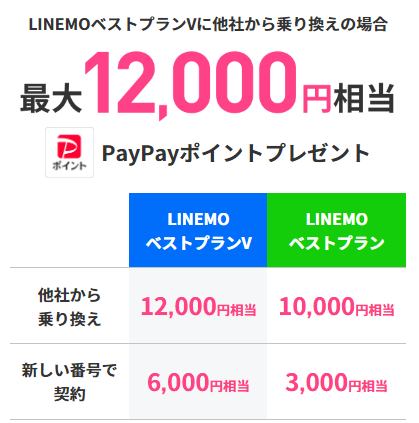



コメント